В этом уроке мы будем создавать тень от дерева сложной формы.

1. Откройте изображение с деревом. Вырежите его и перенесите на ваш рабочий документ. Дублируйте слой с деревом (Ctrl + J)

2. Слой-дубликат назовите «Тень». Примените к нему режим наложения «Умножение» (Multiply). Также примените стиль слоя Наложение цвета (Color Overlay) > Черный (Black) и установите заливку (Fill) на 98%.

3. Затем выберите функцию Редактирование > Трансформирование > Наклон
(Edit > Transform > Skew). Вы увидите рамку, а в центре значок в
виде цели. Переместите точку центра вниз дерева. Затем трансформируйте
слой так, чтобы был достигнут нужный угол тени (он будет определен
направлением падения света).

4. Допустим, что солнце светит с правой стороны. Это можно
понять, если внимательно посмотреть на ствол дерева: правая сторона
дерева светлее левой. Таким образом, тень должна падать налево, на
землю.
Тень должна быть самой темной у основания, а чем дальше от
объекта, тем она должна становиться светлее. Значит, нам нужно плавно
смягчить тень. Для этого мы воспользуемся быстрой маской.
В режиме быстрой маски  проведите черно-белый линейный градиент. проведите черно-белый линейный градиент.
Перейдите снова в обычный режим (еще раз нажмите  ), маска пропадет, но останется выделенный участок. ), маска пропадет, но останется выделенный участок.
Вам
остается только нажать Delete.
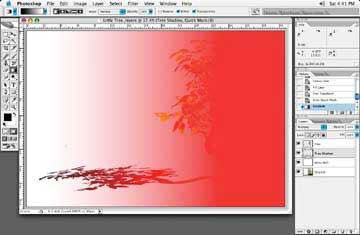
5. Можно еще немного осветлить тень с помощью Кривой, для этого нажмите Ctrl + M (Image > Adjustment > Curves).
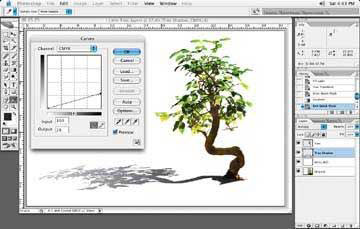
6. Если на земле, куда падает тень от дерева, находятся какие-то объекты, то тень должна их обходить или проходить по ним.
Чем длиннее тень, тем больше она расширяется и смазывается в светлой своей части.
Имейте в виду также и то, что чем дальше тень от
объекта, тем ее края становится более размытыми («виньеточное»
проявление).
Для этого выделите необходимую область и примените к ней
растушевку (Select[Выделение] > Feather[Растушевка]), а затем
добавьте маску. (прим. перевод.)
Также можно использовать и Размытие по Гауссу (Gaussian blur) для облегчения тени.

7. Наше дерево готово для пересаживания. Так как мы
располагаем дерево не на ровной местности, а на гористой, то и тень
будет с перепадами, которые необходимо отрегулировать.
Все нужные корректировки вы можете провести с помощью Свободной трансформации (Ctrl + T).

|